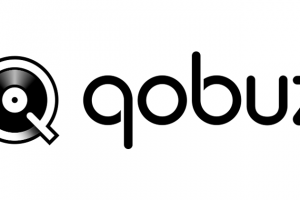I gamer più attenti avranno forse notato un difetto non di poco conto relativo all’HDR quando si collega Switch 2 a un TV in modalità docked
Switch 2 è disponibile da pochi giorni e, sebbene non manchi qualche lamentela per la penuria di giochi “nuovi” targati Nintendo, è ovviamente la console del momento. Le vendite dei primi giorni sono sbalorditive e le recensioni della console sono tutto sommato positive, ma i gamer più attenti avranno forse notato un difetto non di poco conto relativo all’HDR quando si collega Switch 2 a un TV in modalità docked.
La resa dei giochi in HDR appare infatti in molti casi sbiadita, con colori desaturati e alte luci bruciate. Il primo problema riguarda il test pattern per la regolazione del MaxTML (MaxToneMapLuminance), che prevede una precisa regolazione su una schermata della console nel menu di impostazione dello schermo (il sole a destra deve scomparire e si deve vedere solo quello a sinistra).
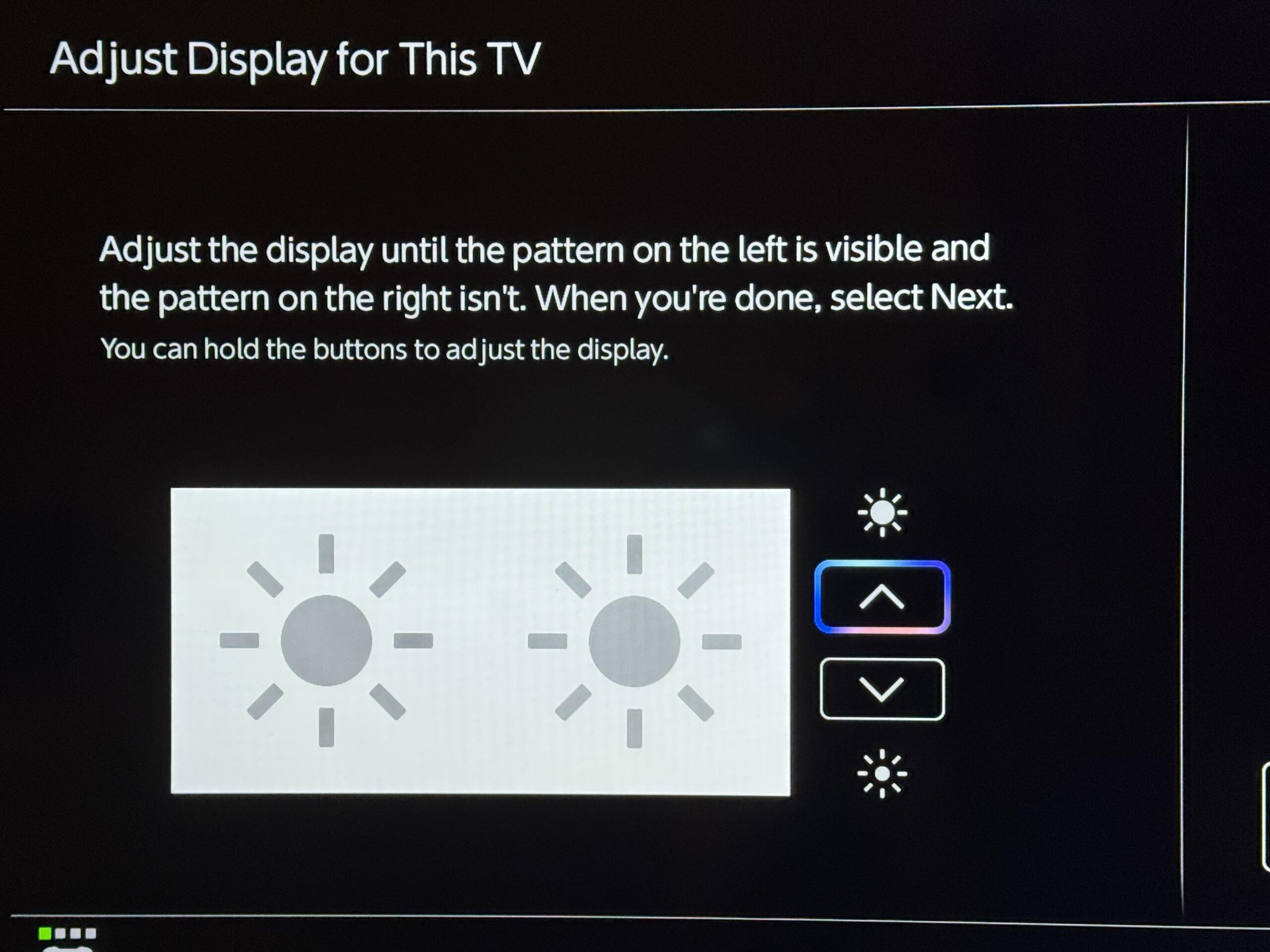
Questo test funziona correttamente solo su TV o monitor che supportano l’HGIG (HDR Gaming Interest Group) o la mappatura dei toni basata sulla sorgente. Senza il supporto HGIG, un TV esegue una mappatura dei toni interna, che ritarda la scomparsa del sole destro anche quando l’impostazione MaxTML supera la luminosità massima reale del display. Questo porta a un numero eccessivo di “click” e a una calibrazione imprecisa, con il sole sinistro appena visibile anziché chiaramente.
Il secondo problema è l’eccessiva granularità dei passaggi di regolazione. Mentre PlayStation 5 ha 32 passaggi da 100 a 10.000 nits e Xbox Series X offre una differenza di 50 nits per livello, Switch 2 presenta un numero estremamente elevato di click, a volte senza un movimento rilevabile sul monitor di riferimento e ciò, come è facile capire. rende la regolazione precisa un’operazione molto più ardua di quanto dovrebbe essere.
Un’ulteriore complicazione intrinseca al processo di calibrazione deriva dal fatto che il valore dei nit per click della regolazione del bianco “paper white” (o HDR reference white/diffuse white) sulla seconda schermata della calibrazione dipende direttamente dal valore MaxTML impostato sulla prima schermata. Ad esempio, per raggiungere 200 nits di paper white, potrebbero essere necessari 15 click con un MaxTML di 400 nits (ogni click = 10 nits), ma solo 6 click con un MaxTML di 1.000 nits (ogni click = 25 nits), o persino 4 click con 2.000 o 4.000 nits. Anche questa variazione rende difficile una calibrazione intuitiva e precisa.

Il quarto problema individuato è l’impostazione predefinita del paper white sulla console, che risulta essere più luminosa del livello di riferimento di 203 nits raccomandato dallo standard ITU-R BT.2408 per contenuti HDR10 a 1000 nit. Senza scendere troppo nel tecnico, la conseguenza è un’immagine percepita come più piatta e meno impattante, paradossalmente più simile all’SDR.
Per fortuna ci sono alcune soluzioni che possono aiutare nel processo di calibrazione dell’HDR. Se il display o il TV supporta l’HGIG (come la maggior parte degli LG OLED dal 2019), si consiglia di abilitarlo. Per il MaxTML, si deve scendere al minimo sulla prima schermata, quindi aumentare gradualmente finché il sole a destra scompare, mantenendo il sole a sinistra chiaramente visibile.
Se invece il TV non supporta l’HGIG, si consiglia di impostare il MaxTML a 1.000 nits e il bianco carta a circa 200 nits; non è una soluzione perfetta, ma si tratta di un buon compromesso che minimizza il clipping e preserva il contrasto. Inoltre, se si vuole ottenere una calibrazione più precisa, sarebbe meglio utilizzare l’analogico del Joy-Con anziché il D-pad, per evitare salti di due click a causa della sua maggiore sensibilità.

Infine, come altre raccomandazioni e in attesa che Nintendo aggiusti con un aggiornamento il processo di calibrazione HDR, consigliamo nelle impostazione di sistema di:
- Cambiare il tema da Bianco a Nero per minimizzare l’ABL (Automatic Brightness Limiter) sui display OLED
- Impostare l’uscita HDR su Solo software compatibili per evitare che la console forzi l’HDR su giochi SDR non supportati
- Disabilitare la Riduzione del burn-in nel caso aveste un TV LCD
© 2025, MBEditore – TPFF srl. Riproduzione riservata.